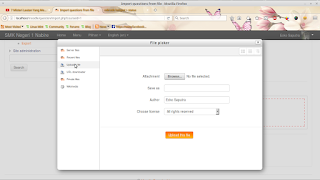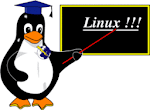Assalamualaikum Wr.Wb. Hai gan kali ini saya akan posting tentang menambahkan soal kedalam quiz pada moodle 3.1, Agar lebih jelasnya simak penjelasan berikut ini:
A. Pengertian
MOODLE (singkatan dari Modular Object-Oriented Dynamic Learning Environment) adalah paket perangkat lunak yang diproduksi untuk kegiatan belajar berbasis internet dan situs web yang menggunakan prinsip social constructionist pedagogy. MOODLE merupakan salah satu aplikasi dari konsep dan mekanisme belajar mengajar yang memanfaatkan teknologi informasi, yang dikenal dengan konsep pembelajaran elektronik atau e-learning. Moodle dapat digunakan secara bebas sebagai produk sumber terbuka (open source) di bawah lisensi GNU. Moodle dapat diinstal di komputer dan sistem operasi apapun yang bisa menjalankan PHP dan mendukung database SQL.
B. Latar Belakang
Latar belakangnya adalah untuk memberikan soal kedalam quiz yang telah kita buat sebelumnya.
C. Maksud dan Tujuan
Maksud dan tujuannya adalah menambahkan soal kedalam quiz pada moodle 3.1.
D. Alat dan Bahan
- LAMP
- Moodle
- Laptop/PC
E .Waktu Pelaksanaan
Adapun Waktu yang saya butuhkan untuk melaksanakan kegiatan ini kurang lebih 15-30 menit.
F. Langkah Konfigurasi
- Hal Pertama yang harus dilakukan adalah login kedalam moodle sebagai administrasi.
- Kemudian klik pada course yang telah anda buat sebelumnya.
- Kemudian klik pada course yang telah anda buat sebelumnya.
- Beri tanda checklist pada huruf [T] agar semua soal itu masuk kedalam quiz dan di tampilkan secara acak.
- Jika sudah beritanda checklist klik "Add selected questions to the quiz" untuk menambahkan soal tersebut.
- Maka soal yang telah kita buat sudah ada pada quiz dan klik save untuk menyimpannya.
- Soal pada quiz telah jadi dan tinggal menunggu saja kapan quiz itu akan dimulai, sesuai dengan jadwal yang telah kita tentukan pada saat pembuatan quiz.
G. Hasil dan Kesimpulan
Hasilnya adalah quiz sudah memiliki soal yang siap dikerjakan hanya tinggal menunggu waktu kapan quiz itu akan dimulai.
Kesimpulannya adalah sangat mudah untuk menambahkan soal kedalam quiz.
Kesimpulannya adalah sangat mudah untuk menambahkan soal kedalam quiz.
Demikianlah sedikit penjelasan tentang menambahkan soal kedalam quiz pada moodle 3.1. Selamat mencoba semoga bermanfaat Wassalamualaikum Wr.Wb..
H. Referensi
-
Menambahkan Soal Kedalam Quiz Pada Moodle 3.1
Assalamualaikum Wr.Wb. Hai gan kali ini saya akan posting tentang import banyak soal kedalam moodle 3.1, Agar lebih jelasnya simak penjelasan berikut ini:
A. Pengertian
MOODLE (singkatan dari Modular Object-Oriented Dynamic Learning Environment) adalah paket perangkat lunak yang diproduksi untuk kegiatan belajar berbasis internet dan situs web yang menggunakan prinsip social constructionist pedagogy. MOODLE merupakan salah satu aplikasi dari konsep dan mekanisme belajar mengajar yang memanfaatkan teknologi informasi, yang dikenal dengan konsep pembelajaran elektronik atau e-learning. Moodle dapat digunakan secara bebas sebagai produk sumber terbuka (open source) di bawah lisensi GNU. Moodle dapat diinstal di komputer dan sistem operasi apapun yang bisa menjalankan PHP dan mendukung database SQL.
B. Latar Belakang
Latar belakangnya adalah mempermudah dalam pembuatan soal yang dilakukan di moodle.
C. Maksud dan Tujuan
Maksud dan tujuannya adalah Import banyak soal pada moodle 3.1.
D. Alat dan Bahan
- LAMP
- Moodle
- Laptop/PC
- Notepad
- Notepad
E .Waktu Pelaksanaan
Adapun Waktu yang saya butuhkan untuk melaksanakan kegiatan ini kurang lebih 30-60 menit.
F. Langkah Konfigurasi
- Hal Pertama yang harus dilakukan adalah membuat soalnya pada notepad dan simpan file tersebut.
- Selanjutnya login kedalam moodle sebagai administrasi.
- Kemudian klik "site home" dan klik "question bank > import"
- Kemudian muncul jendela import questions from file/import soal dari file.
- Selanjutnya login kedalam moodle sebagai administrasi.
- Kemudian klik "site home" dan klik "question bank > import"
- Kemudian muncul jendela import questions from file/import soal dari file.
- Pada bagian general kita ubah import category menjadi default for system:
- Pada bagian Import Question From file kita masukkan soal yang sudah kita buat tadi bisa menggunakan cara drag and drop atau dengan cara choose a file.
Dengan drag and drop:
Dengan Choose a file..
- Dari 2 langkah diatas hasilnya seperti ini dan tinggal klik import saja.
Dengan Choose a file..
- Dari 2 langkah diatas hasilnya seperti ini dan tinggal klik import saja.
- Setelah itu akan muncul jendela yang menampilkan soal yang kit buat, klik continue untuk melanjutkannya.
- Maka Soal yang kita buat berhasil di unggah/import untuk melihatnya klik preview pada soal yang akan di lihat.
G. Hasil dan Kesimpulan
Hasilnya adalah berhasil import banyak soal sekaligus kedalam moodle 3.1.
Kesimpulannya adalah sangat mudah karena kita tidak lagi butuh waktu terlalu lama untuk mengetikkan soal satu persatu pada moodle.
Kesimpulannya adalah sangat mudah karena kita tidak lagi butuh waktu terlalu lama untuk mengetikkan soal satu persatu pada moodle.
Demikianlah sedikit penjelasan tentang import banyak soal kedalam moodle 3.1. Selamat mencoba semoga bermanfaat Wassalamualaikum Wr.Wb..
H. Referensi
-
Import Banyak Soal Kedalam Moodle 3.1
Assalamualaikum Wr.Wb. Hai gan kali ini saya akan posting tentang bagai mana cara membuat soal pada moodle 3.1, Agar lebih jelasnya simak penjelasan berikut ini:
A. Pengertian
MOODLE (singkatan dari Modular Object-Oriented Dynamic Learning Environment) adalah paket perangkat lunak yang diproduksi untuk kegiatan belajar berbasis internet dan situs web yang menggunakan prinsip social constructionist pedagogy. MOODLE merupakan salah satu aplikasi dari konsep dan mekanisme belajar mengajar yang memanfaatkan teknologi informasi, yang dikenal dengan konsep pembelajaran elektronik atau e-learning. Moodle dapat digunakan secara bebas sebagai produk sumber terbuka (open source) di bawah lisensi GNU. Moodle dapat diinstal di komputer dan sistem operasi apapun yang bisa menjalankan PHP dan mendukung database SQL.
B. Latar Belakang
Latar belakangnya adalah untuk memberikan efaluasi pada hasil pembelajaran yang ada via internet local.
C. Maksud dan Tujuan
Maksud dan tujuannya adalah membuat ssoal untuk quiz pada moodle 3.1.
D. Alat dan Bahan
- LAMP
- Moodle
- Laptop/PC
E .Waktu Pelaksanaan
Adapun Waktu yang saya butuhkan untuk melaksanakan kegiatan ini kurang lebih 30-60 menit.
F. Langkah Konfigurasi
- Hal Pertama yang harus dilakukan adalah login kedalam moodle sebagai administrasi.
- Kemudian klik "site home" dan klik "turn editing on" untuk mengaktifkan mode pengeditan pada moodle.
- Jika sudah selanjutnya kita klik "Question bank > Question" dan akan masuk ke tampilan untuk membuat soal.
- Kemudian klik "site home" dan klik "turn editing on" untuk mengaktifkan mode pengeditan pada moodle.
- Jika sudah selanjutnya kita klik "Question bank > Question" dan akan masuk ke tampilan untuk membuat soal.
- Selanjutnya akan diminta untuk memilih jenis soalyang akan kita buat, disini kita pake jenis "multiple choice" dan klik "add" jenis ini seperti soal pilihan ganda.
> Pada bagian Categori kita biarkan saja Default for font page.
> Pada bagian Question name adalah nama dari soal yang akan kita buat.
> Pada bagian Question text adalah isi dari soal tersebut, isikan satu pertnyaan saja.
> Pada number of choice ganti dengan pilihan huruf besar.
> Pada bagian answer itu adalah jawaban dari soal yang kita buat tadi diatas.
> Cara mengisi jawabannya adalah:
Jika jawaban benar: Tulis jawabannya pada choice(1.2.3....) kemudian ubah gradenya menjadi 100% dan pada feedbacknya bisa diterangkan untuk jawaban tersebut.
- Jika jawaban sala: Tuliskan jawaban salahnya pada choice yang tersisa, kemudian gradenya biarkan "none" karena itu jawaban salah dan pada feedbacknya jelaskan keterangan dari jawaban tersebut.
> Pada bagian Question name adalah nama dari soal yang akan kita buat.
> Pada bagian Question text adalah isi dari soal tersebut, isikan satu pertnyaan saja.
> Pada number of choice ganti dengan pilihan huruf besar.
> Pada bagian answer itu adalah jawaban dari soal yang kita buat tadi diatas.
> Cara mengisi jawabannya adalah:
Jika jawaban benar: Tulis jawabannya pada choice(1.2.3....) kemudian ubah gradenya menjadi 100% dan pada feedbacknya bisa diterangkan untuk jawaban tersebut.
- Jika jawaban sala: Tuliskan jawaban salahnya pada choice yang tersisa, kemudian gradenya biarkan "none" karena itu jawaban salah dan pada feedbacknya jelaskan keterangan dari jawaban tersebut.
> Untuk bagian yang lain jangan dirubah biarkan saja default.
- Maka soal yang kita buat telah selesai dan untuk melihatnya kita dapat mengklik "preview" seperti gambar dibawah ini:
- Untuk membuat soal kedua dan seterusnya langkahnya sama seperti langkah diatas, buat soal sesuai dengan yang anda butuhkan.
G. Hasil dan Kesimpulan
Hasilnya adalah soal pada moodle telah siap dan tinggal tunggu tanggal kapan soal itu akan mulai untuk dikerjakan.
Kesimpulannya adalah soal dalam moodle sangatlah berguna untuk banyak hal dan juga bisa lebih hemat kertas.
Kesimpulannya adalah soal dalam moodle sangatlah berguna untuk banyak hal dan juga bisa lebih hemat kertas.
Demikianlah sedikit penjelasan tentang membuat soal pada moodle 3.1. Selamat mencoba semoga bermanfaat Wassalamualaikum Wr.Wb..
H. Referensi
-
Membuat Soal Pada Moodle 3.1
Assalamualaikum Wr.Wb. Hai gan kali ini saya akan posting tentang manambahkan peserta/user untuk mengikuti course/Kursus, Agar lebih jelasnya simak penjelasan berikut ini:
A. Pengertian
MOODLE (singkatan dari Modular Object-Oriented Dynamic Learning Environment) adalah paket perangkat lunak yang diproduksi untuk kegiatan belajar berbasis internet dan situs web yang menggunakan prinsip social constructionist pedagogy. MOODLE merupakan salah satu aplikasi dari konsep dan mekanisme belajar mengajar yang memanfaatkan teknologi informasi, yang dikenal dengan konsep pembelajaran elektronik atau e-learning. Moodle dapat digunakan secara bebas sebagai produk sumber terbuka (open source) di bawah lisensi GNU. Moodle dapat diinstal di komputer dan sistem operasi apapun yang bisa menjalankan PHP dan mendukung database SQL.
B. Latar Belakang
Latar belakangnya adalah untuk memberikan murid mengikuti course/kursus yang telah kita buat sebelumnya.
C. Maksud dan Tujuan
Maksud dan tujuannya adalah menambahkan peserta/murid untuk mengikuti course/kursus yang tersedia.
D. Alat dan Bahan
- LAMP
- Moodle
- Laptop/PC
E .Waktu Pelaksanaan
- Selanjutnya klik Enrol users, dan tambahkan user yang akan mengikuti course/kursus, dan jika sudah klik finish enrolling:
H. Referensi
Adapun Waktu yang saya butuhkan untuk melaksanakan kegiatan ini kurang lebih 15-30 menit.
F. Langkah Konfigurasi
- Hal Pertama yang harus dilakukan adalah membuat banyak user pada moodle terlebih dahulu, langkahnya ada disini.
- Jika sudah, Selanjutnya kita login kedalam moodle sebagai administrasi.
- kemudian pada "site home" kita klik quiz yang akan kita tambahkan peserta/usernya:
- kemudian pada jendela ADMINISTRATION klik "turn editing on" untuk menghidupkan mode pengeditan pada moodle.
- Kemudian klik pada Users > Enrolled Users, maka muncul tampilan untuk menambahkan user yang akan mengikuti course/kursus.
- Jika sudah, Selanjutnya kita login kedalam moodle sebagai administrasi.
- kemudian pada "site home" kita klik quiz yang akan kita tambahkan peserta/usernya:
- kemudian pada jendela ADMINISTRATION klik "turn editing on" untuk menghidupkan mode pengeditan pada moodle.
- Kemudian klik pada Users > Enrolled Users, maka muncul tampilan untuk menambahkan user yang akan mengikuti course/kursus.
G. Hasil dan Kesimpulan
Hasilnya adalah course/kursus sudah diikuti oleh banyak peserta/user yang telah ditambahkan.
Kesimpulannya adalah Sangat mudah jika kita ingin menambahkan peserta/user pada course yang telah dibuat untuk kepentingan bersama.
Kesimpulannya adalah Sangat mudah jika kita ingin menambahkan peserta/user pada course yang telah dibuat untuk kepentingan bersama.
Demikianlah sedikit penjelasan tentang menambahkan peserta/user untuk mengikuti course/kursus. Selamat mencoba semoga bermanfaat Wassalamualaikum Wr.Wb..
H. Referensi
-
Menambahkan Peserta/User Untuk Mengikuti Course/Kursus
Popular Posts
-
Assalamualaikum Wr.Wb, Teman-teman kali ini saya akan memberikan masalah yang terjadi pada laptop saya, yaitu pada saat program aplikas...
-
Assalamualaikum Wr.Wb Hai teman-teman kali ini saya akan posting masih tentang cisco packet tracer akan tetapi sekarang kita bahas ten...
-
Assalamualaikum Wr.Wb. Hai teman-teman kali ini saya akan posting tentang bagaimana cara konfigurasi Etherchannel pada Cisco Packet Tra...
-
Assalamualaikum Wr.Wb. Teman-teman kali ini saya akan posting tentang setting NTP pada Mikrotik. Apa Itu NTP? NTP (Network T...
-
Assalamualaikum Wr.Wb Hai gan kali ini saya akan posting tentang konfigurasi DNS Server pada debian 8. Agar lebih jelasnya simak penjel...
-
Assalamualaikum Wr.Wb Teman-teman kali ini saya akan membahas sedikit tentang pembagian kelas alamat IP Address agar lebih jelasnya sima...
-
Assalamualaikum Wr.Wb. Hai gan kali ini saya akan posting tentang bagaimana langkah/cara install Owncloud pada Localhost di Linux Mint,...
-
Assalamualaikum Wr.Wb teman-teman kali ini saya akan posting tentang bagaimana caranya Mengoneksikan Mikrotik ke Internet dengan Manu...
-
Assalamualaikum Wr.Wb, hai teman-teman kali ini saya akan berbagi sedikit ilmu yang saya dapatkan pada malam hari ini yaitu: Mengkonfigu...
-
Assalamualaikum Wr.Wb Hai teman-teman kali ini saya akan posting masih tentang cisco packet tracer akan tetapi sekarang kita bahas tenta...